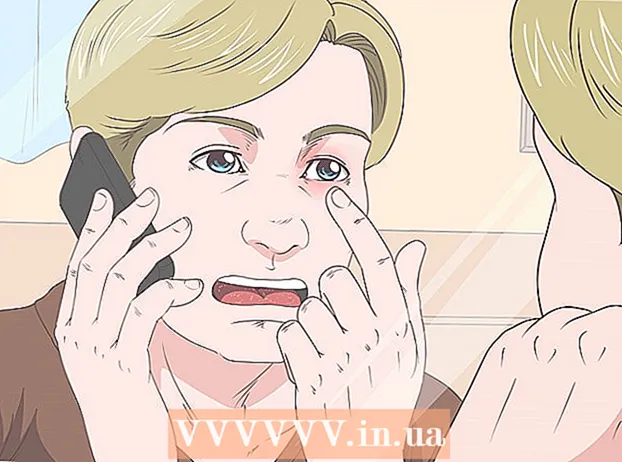مؤلف:
Judy Howell
تاريخ الخلق:
4 تموز 2021
تاريخ التحديث:
23 يونيو 2024

المحتوى
توفر العديد من مشغلات الوسائط خيار تحديد ملفات ترجمة متعددة لتشغيلها مع مقطع فيديو ، ولكن في بعض الأحيان لا يمكنك تحميل الترجمة بغض النظر عن مدى صعوبة المحاولة. في هذه الحالات ، يمكنك إضافة ترجمات إلى رمز الفيديو نفسه (الترميز الثابت). هذا يعني أن الترجمة ستظهر دائمًا بغض النظر عن مشغل الوسائط الذي تستخدمه. يمكنك القيام بذلك عن طريق إعادة تشفير ملف الفيديو وإضافة ترجمات مباشرة إلى الإطارات. اقرأ أدناه لمعرفة كيفية القيام بذلك.
لتخطو
طريقة 1 من 3: TEncoder
 ضع ملف الفيديو وملف الترجمة في نفس المجلد. تأكد من أن ملف الترجمة يحمل نفس اسم ملف الفيديو بالضبط. على سبيل المثال ، إذا كان اسم الفيديو "MyMovie.mp4" ، فسيكون اسم ملف الترجمة أيضًا "MyMovie" بالإضافة إلى الامتداد ، والذي يمكن أن يكون شيئًا مثل srt. أو ssa. أو تنسيق ترجمة آخر. يجب أن يكون كلا الملفين في نفس الموقع على جهاز الكمبيوتر الخاص بك.
ضع ملف الفيديو وملف الترجمة في نفس المجلد. تأكد من أن ملف الترجمة يحمل نفس اسم ملف الفيديو بالضبط. على سبيل المثال ، إذا كان اسم الفيديو "MyMovie.mp4" ، فسيكون اسم ملف الترجمة أيضًا "MyMovie" بالإضافة إلى الامتداد ، والذي يمكن أن يكون شيئًا مثل srt. أو ssa. أو تنسيق ترجمة آخر. يجب أن يكون كلا الملفين في نفس الموقع على جهاز الكمبيوتر الخاص بك.  تحميل برنامج TEncoder. هناك العديد من برامج تحويل وتشفير الفيديو المختلفة المتاحة عبر الإنترنت ، ويمكن لمعظمها ترميز الترجمات دون الكثير من المتاعب. يعد TEncoder أحد أقوى الحلول وأكثرها شيوعًا ، وهو برنامج ترميز فيديو مفتوح المصدر ويمكن تنزيله مجانًا.
تحميل برنامج TEncoder. هناك العديد من برامج تحويل وتشفير الفيديو المختلفة المتاحة عبر الإنترنت ، ويمكن لمعظمها ترميز الترجمات دون الكثير من المتاعب. يعد TEncoder أحد أقوى الحلول وأكثرها شيوعًا ، وهو برنامج ترميز فيديو مفتوح المصدر ويمكن تنزيله مجانًا.  افتح ملف الفيديو في TEncoder. انقر فوق الزر Add File أعلى نافذة TEncoder لتحديد ملف الفيلم الذي تريد إضافة ترجمات إليه.
افتح ملف الفيديو في TEncoder. انقر فوق الزر Add File أعلى نافذة TEncoder لتحديد ملف الفيلم الذي تريد إضافة ترجمات إليه.  حدد خيارات تحويل الفيديو الخاص بك. أسفل قائمة الملفات ، سترى العديد من خيارات التحويل التي يجب تعيينها قبل أن تتمكن من المتابعة. يمكن ترك معظم هذه الخيارات في الإعداد الافتراضي. يمكنك تغيير أي خيار بناءً على متطلبات مشروعك ، ولكن إذا كنت تريد ببساطة إضافة ترجمات إلى الفيديو الخاص بك ، فلا داعي لتغيير أي شيء.
حدد خيارات تحويل الفيديو الخاص بك. أسفل قائمة الملفات ، سترى العديد من خيارات التحويل التي يجب تعيينها قبل أن تتمكن من المتابعة. يمكن ترك معظم هذه الخيارات في الإعداد الافتراضي. يمكنك تغيير أي خيار بناءً على متطلبات مشروعك ، ولكن إذا كنت تريد ببساطة إضافة ترجمات إلى الفيديو الخاص بك ، فلا داعي لتغيير أي شيء. - إذا كنت تريد تغيير تنسيق الملف المحول ، فالرجاء اختيار تنسيق جديد من قائمة برنامج ترميز الفيديو. إذا كنت تريد الاحتفاظ بنفس التنسيق ، فحدد نسخ من القائمة.
- إذا كنت ترغب في خفض جودة الفيديو لتسريع التشفير ، فاختر معدل بت فيديو أقل. هذا يمكن أن يقلل بشكل ملحوظ من جودة الفيديو.
 قم بتنشيط الترجمة. في مجموعة "خيارات أخرى" ، حدد "تمكين الترجمات". يجب أن يكون ملف الترجمة في نفس المجلد مثل الفيديو ويجب أن يحمل نفس اسم الفيديو وإلا فلن يتم تحميل العنوان الفرعي.
قم بتنشيط الترجمة. في مجموعة "خيارات أخرى" ، حدد "تمكين الترجمات". يجب أن يكون ملف الترجمة في نفس المجلد مثل الفيديو ويجب أن يحمل نفس اسم الفيديو وإلا فلن يتم تحميل العنوان الفرعي.  تنشيط ترميز الفيديو مرتين. إذا كنت تريد أن يكون الفيديو النهائي بجودة أعلى ، فحدد المربع "قم بتمريرتين". سيخضع هذا بشكل أساسي لعملية التشفير مرتين ، مما ينتج عنه ملف بجودة أعلى. ستستغرق عملية التشفير ضعف المدة العادية.
تنشيط ترميز الفيديو مرتين. إذا كنت تريد أن يكون الفيديو النهائي بجودة أعلى ، فحدد المربع "قم بتمريرتين". سيخضع هذا بشكل أساسي لعملية التشفير مرتين ، مما ينتج عنه ملف بجودة أعلى. ستستغرق عملية التشفير ضعف المدة العادية.  ابدأ الترميز. بمجرد تكوين جميع الخيارات ، انقر فوق الزر Encode لبدء العملية. قد يستغرق هذا بعض الوقت إذا كان جهاز الكمبيوتر الخاص بك بطيئًا ، لذلك لا تبدأ في الترميز حتى تعرف أنك لن تستخدم الكمبيوتر لبضع ساعات.
ابدأ الترميز. بمجرد تكوين جميع الخيارات ، انقر فوق الزر Encode لبدء العملية. قد يستغرق هذا بعض الوقت إذا كان جهاز الكمبيوتر الخاص بك بطيئًا ، لذلك لا تبدأ في الترميز حتى تعرف أنك لن تستخدم الكمبيوتر لبضع ساعات. - تستغرق مقاطع الفيديو الأطول وجودة المعالجة الأعلى وقتًا أطول بكثير من إعدادات الجودة الأقل.
الطريقة 2 من 3: برنامج VirtualDub
 ضع ملف الفيديو وملف الترجمة في نفس المجلد. تأكد من أن ملف الترجمة يحمل نفس اسم ملف الفيديو بالضبط. على سبيل المثال ، إذا كان اسم الفيديو "MyMovie.mp4" ، فسيكون اسم ملف الترجمة أيضًا "MyMovie" بالإضافة إلى الامتداد .srt أو .ssa. يجب أن يكون كلا الملفين في نفس الموقع على جهاز الكمبيوتر الخاص بك.
ضع ملف الفيديو وملف الترجمة في نفس المجلد. تأكد من أن ملف الترجمة يحمل نفس اسم ملف الفيديو بالضبط. على سبيل المثال ، إذا كان اسم الفيديو "MyMovie.mp4" ، فسيكون اسم ملف الترجمة أيضًا "MyMovie" بالإضافة إلى الامتداد .srt أو .ssa. يجب أن يكون كلا الملفين في نفس الموقع على جهاز الكمبيوتر الخاص بك.  قم بتنزيل برنامج VirtualDub. هذا برنامج مجاني مفتوح المصدر يمكنك تنزيله مباشرة من المطور. إنه برنامج تحرير فيديو خفيف الوزن يسمح لك بإضافة ترجمات إلى الفيديو بسرعة.
قم بتنزيل برنامج VirtualDub. هذا برنامج مجاني مفتوح المصدر يمكنك تنزيله مباشرة من المطور. إنه برنامج تحرير فيديو خفيف الوزن يسمح لك بإضافة ترجمات إلى الفيديو بسرعة.  قم بتنزيل مرشح Subtitler. ابحث في موقع ويب VirtualDub عن مرشح Subtitler لتنزيله. سيضيف هذا المرشح الترجمات إلى دفق الفيديو أثناء تشفيره.
قم بتنزيل مرشح Subtitler. ابحث في موقع ويب VirtualDub عن مرشح Subtitler لتنزيله. سيضيف هذا المرشح الترجمات إلى دفق الفيديو أثناء تشفيره. - قم بتثبيت الفلتر عن طريق بدء تشغيل برنامج VirtualDub ، والنقر فوق قائمة الفيديو وتحديد عوامل التصفية. انقر فوق إضافة ثم على تحميل. تصفح إلى الملف "subtitler.vdf" الذي قمت بتنزيله واضغط على فتح.
 تحويل ترجماتك. إذا كانت ترجماتك بتنسيق srt ، فستحتاج إلى تحويلها إلى .ssa لتتم قراءتها بواسطة برنامج VirtualDub. للقيام بذلك ، استخدم محول SRT-to-SSA الذي يمكنك العثور عليه عبر الإنترنت. هناك العديد من الخيارات المجانية. إذا كان لديك بالفعل ملف .ssa كملف ترجمة ، فلن تحتاج إلى فعل أي شيء بعد الآن.
تحويل ترجماتك. إذا كانت ترجماتك بتنسيق srt ، فستحتاج إلى تحويلها إلى .ssa لتتم قراءتها بواسطة برنامج VirtualDub. للقيام بذلك ، استخدم محول SRT-to-SSA الذي يمكنك العثور عليه عبر الإنترنت. هناك العديد من الخيارات المجانية. إذا كان لديك بالفعل ملف .ssa كملف ترجمة ، فلن تحتاج إلى فعل أي شيء بعد الآن.  قم بتحميل الفيديو في برنامج VirtualDub. انقر على قائمة الفيديو في برنامج VirtualDub وتحقق من تحديد "وضع المعالجة الكاملة". ثم انقر فوق ملف وحدد فتح ملف فيديو. استعرض للوصول إلى ملف الفيديو الذي تريد إضافة ترجمات إليه.
قم بتحميل الفيديو في برنامج VirtualDub. انقر على قائمة الفيديو في برنامج VirtualDub وتحقق من تحديد "وضع المعالجة الكاملة". ثم انقر فوق ملف وحدد فتح ملف فيديو. استعرض للوصول إلى ملف الفيديو الذي تريد إضافة ترجمات إليه. 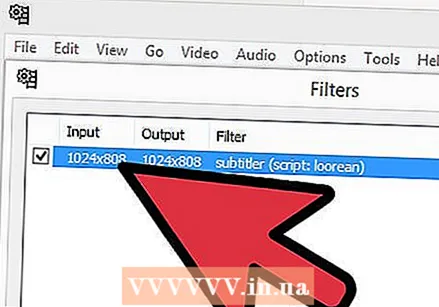 أضف الترجمة. بمجرد تحميل الفيديو ، انقر فوق قائمة الفيديو وحدد عوامل التصفية. انقر فوق الزر "إضافة" وحدد Subtitler من القائمة. اضغط على موافق وسيُطلب منك تحميل ملف ssa. ابحث عنها على جهاز الكمبيوتر الخاص بك واضغط على موافق.
أضف الترجمة. بمجرد تحميل الفيديو ، انقر فوق قائمة الفيديو وحدد عوامل التصفية. انقر فوق الزر "إضافة" وحدد Subtitler من القائمة. اضغط على موافق وسيُطلب منك تحميل ملف ssa. ابحث عنها على جهاز الكمبيوتر الخاص بك واضغط على موافق.  اضبط مقدار الضغط. انقر فوق قائمة الفيديو وحدد ضغط. حدد برنامج الترميز المطابق لنوع الملف الخاص بك. يعد XviD Mpeg-4 أحد أكثر برامج الترميز شيوعًا التي ستستخدمها.
اضبط مقدار الضغط. انقر فوق قائمة الفيديو وحدد ضغط. حدد برنامج الترميز المطابق لنوع الملف الخاص بك. يعد XviD Mpeg-4 أحد أكثر برامج الترميز شيوعًا التي ستستخدمها. 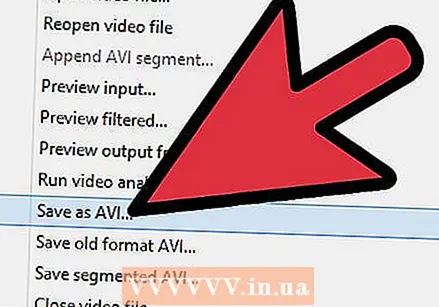 ابدأ الترميز. انقر فوق ملف وحدد "حفظ باسم .avi". احفظ الفيديو على جهاز الكمبيوتر الخاص بك أينما تريد. بمجرد النقر فوق حفظ ، ستبدأ عملية التشفير. قد يستغرق هذا وقتًا طويلاً اعتمادًا على نظامك.
ابدأ الترميز. انقر فوق ملف وحدد "حفظ باسم .avi". احفظ الفيديو على جهاز الكمبيوتر الخاص بك أينما تريد. بمجرد النقر فوق حفظ ، ستبدأ عملية التشفير. قد يستغرق هذا وقتًا طويلاً اعتمادًا على نظامك.
طريقة 3 من 3: مشغل VLC
 قم بتنزيل VLC Player وتثبيته. إذا لم يكن لديك هذا البرنامج بعد ، فقم بتنزيل مشغل VLC من موقع المطور. إنه برنامج مجاني ولا يستغرق إعداده أكثر من بضع دقائق.
قم بتنزيل VLC Player وتثبيته. إذا لم يكن لديك هذا البرنامج بعد ، فقم بتنزيل مشغل VLC من موقع المطور. إنه برنامج مجاني ولا يستغرق إعداده أكثر من بضع دقائق.  قم بتنزيل ملف الترجمة الخاص بالفيديو. سيقوم VLC Player تلقائيًا بتحميل ملفات الترجمة الموجودة في نفس المجلد مثل الفيديو أثناء التشغيل ، طالما أن ملف الترجمة يعمل بنفس سرعة الفيديو. يمكنك العثور على ملفات الترجمة لأي فيلم أو عرض تقريبًا في مجموعة متنوعة من مواقع الإنترنت. فقط ابحث عن العنوان بالإضافة إلى "ملف الترجمة" أو "srt". يعد SRT أحد أكثر تنسيقات ملفات الترجمة شيوعًا. يمكن أيضًا أن تكون الترجمات بتنسيق SSA.
قم بتنزيل ملف الترجمة الخاص بالفيديو. سيقوم VLC Player تلقائيًا بتحميل ملفات الترجمة الموجودة في نفس المجلد مثل الفيديو أثناء التشغيل ، طالما أن ملف الترجمة يعمل بنفس سرعة الفيديو. يمكنك العثور على ملفات الترجمة لأي فيلم أو عرض تقريبًا في مجموعة متنوعة من مواقع الإنترنت. فقط ابحث عن العنوان بالإضافة إلى "ملف الترجمة" أو "srt". يعد SRT أحد أكثر تنسيقات ملفات الترجمة شيوعًا. يمكن أيضًا أن تكون الترجمات بتنسيق SSA.  ضع ملف الترجمة في نفس المجلد مثل الفيديو الخاص بك. يمكن أن يكون هذا مجلدًا به العديد من مقاطع الفيديو المختلفة. امنح ملفات الترجمة نفس اسم مقطع الفيديو المقابل.
ضع ملف الترجمة في نفس المجلد مثل الفيديو الخاص بك. يمكن أن يكون هذا مجلدًا به العديد من مقاطع الفيديو المختلفة. امنح ملفات الترجمة نفس اسم مقطع الفيديو المقابل.  افتح الفيلم في VLC. يمكنك بدء تشغيل VLC ثم فتح الفيلم ، أو يمكنك ضبط ملف الفيلم ليتم فتحه تلقائيًا في VLC. في كلتا الحالتين ، تأكد من فتح الفيلم بواسطة مشغل VLC.
افتح الفيلم في VLC. يمكنك بدء تشغيل VLC ثم فتح الفيلم ، أو يمكنك ضبط ملف الفيلم ليتم فتحه تلقائيًا في VLC. في كلتا الحالتين ، تأكد من فتح الفيلم بواسطة مشغل VLC.  قم بتحميل الترجمة. بمجرد بدء ملف الفيلم ، انقر فوق قائمة الترجمة ثم على "إضافة ملف الترجمة". استعرض للوصول إلى ملف الترجمة وافتحه. يجب أن تظهر الترجمة الآن في الجزء السفلي من الفيديو.
قم بتحميل الترجمة. بمجرد بدء ملف الفيلم ، انقر فوق قائمة الترجمة ثم على "إضافة ملف الترجمة". استعرض للوصول إلى ملف الترجمة وافتحه. يجب أن تظهر الترجمة الآن في الجزء السفلي من الفيديو. - لن يتم إضافة ملف الترجمة إلى الفيديو. ستحتاج إلى الاحتفاظ بملف الترجمة لعرضه.